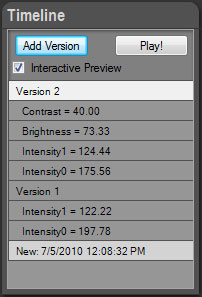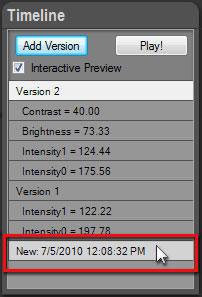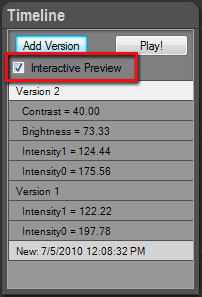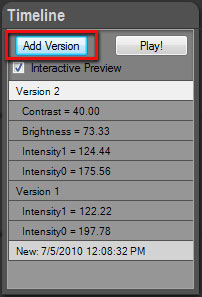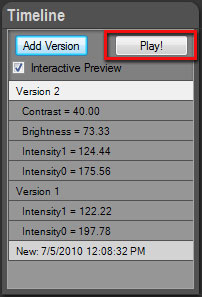Comme pour tout projet créé dans HDRengine, tout ce que vous faites est automatiquement enregistré dans la Timeline située en haut à gauche de l’écran. Vous pouvez cliquer à tout moment sur un niveau de la Timeline pour remonter dans le temps et retrouver l’image telle qu’elle était à un stade précédent de votre travail d’édition.
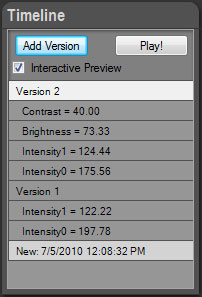
La Timeline est enregistrée dans le fichier de projet HDRengine (.rcd). Vos changements ne seront donc jamais perdus. Lorsque vous relancerez un projet à une date ultérieure, l’historique des modifications sera donc toujours visible et ré-applicable à votre image.
Sélectionner un niveau dans la Timeline :
- La dernière modification s’affiche en haut de la liste de la Timeline.
- L’état original de l’image s’affiche en bas de la liste de la Timeline.
- Cliquez où vous le souhaitez dans la Timeline afin de revenir à un état précédent de l’image. Les niveaux se situant au-dessus du niveau actuellement sélectionné seront effacés si vous effectuez une modification. En cas d’erreur, vous pouvez annuler cet effacement en utilisant la fonction d’annulation (undo/redo) en appuyant simultanément sur les touches Ctrl-Z de votre clavier.
- Si vous souhaitez repartir de zéro et retrouver l’image originale, il vous suffit de cliquer sur le premier niveau se trouvant à la dernière ligne en bas de la Timeline.
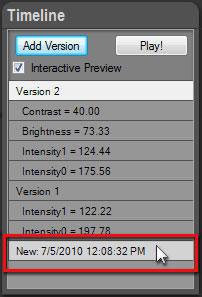
Apprendre à maîtriser parfaitement la Timeline mérite d’y consacrer un peu de temps. La Timeline est un outil qui peut augmenter énormément votre productivité !
HDRengine fonctionne également de façon traditionnelle avec la fonction annuler/répéter (undo/redo) :
- Pour annuler une modification : appuyez simultanément sur les touches Ctrl-Z de votre clavier ou sélectionnez « Undo » dans le menu « Edit ».
- Pour récupérer une modification précédemment annulée : appuyez simultanément sur les touches Ctrl-Y de votre clavier ou sélectionnez « Redo » dans le menu « Edit ».
- Pour annuler plusieurs modifications : appuyez simultanément sur les touches Ctrl-Z de votre clavier à plusieurs reprises.
Comparaison d’images grâce à la Timeline :
- Cliquez sur la case « Interactive Preview » située en haut du panneau « Timeline ».
- Sans cliquer, faites passer votre curseur de souris au-dessus des niveaux de la Timeline.
- HDRengine rafraichit l’image en temps réel en fonction des modifications du niveau au-dessus duquel se trouve votre curseur.
- Déplacer votre curseur le long des différents niveaux de la Timeline vous permet de comparer visuellement différents états de l’image.
- Déplacer votre curseur entre la Timeline et l’extérieur de la Timeline vous permet de comparer l’état actuel de votre image avec un état antérieur, y compris l’image originale de départ (dernière ligne en bas de la Timeline).
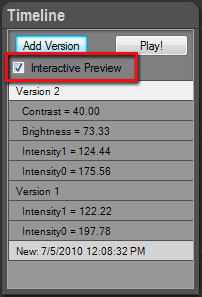
Créer une version intermédiaire dans la Timeline :
- Cliquez sur un niveau de la Timeline pour le sélectionner.
- Cliquez sur le bouton « Add Version » situé en haut du panneau « Timeline ».
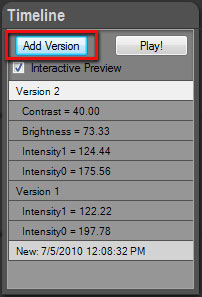
Rejouer les niveaux de la Timeline :
- Cliquez le bouton « Play! » situé en haut du panneau « Timeline ».
- Pour arrêter l’animation, appuyez sur la touche Echap de votre clavier.
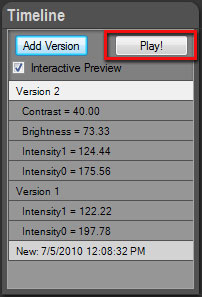
Après avoir travaillé avec beaucoup d’attention sur votre image, vous pouvez maintenant revoir toutes les étapes défiler devant vous !
Précédent Suivant